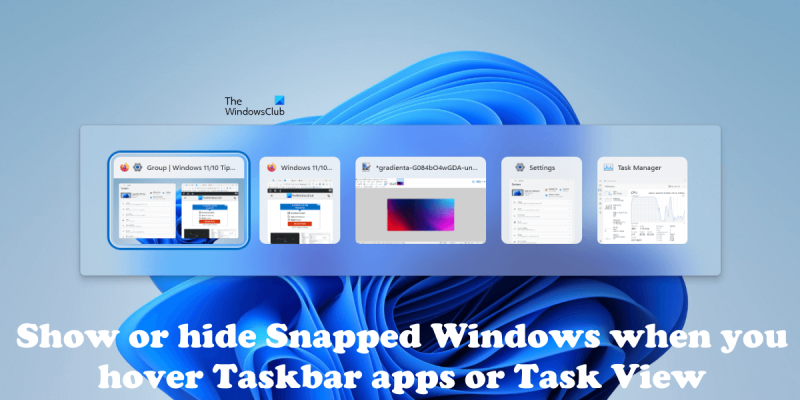Windows-dokken er en flott måte å holde oppgavelinjeappene organiserte og enkle å få tilgang til. Men noen ganger vil du kanskje skjule dokken når du ikke bruker den. Slik gjør du det. 1. Høyreklikk på oppgavelinjen og velg 'Oppgavelinjeinnstillinger'. 2. Rull ned til 'Varslinger'-delen og slå av 'Vis Windows-tips'-alternativet. 3. Det er det! Dokken vil nå være skjult når du ikke holder musepekeren over den. Hvis du vil ta ting et skritt videre, kan du også deaktivere funksjonen for oppgavevisning helt. Dette vil skjule dokken og oppgavevisningsknappen fra oppgavelinjen. 1. Høyreklikk på oppgavelinjen og velg 'Oppgavelinjeinnstillinger'. 2. Rull ned til 'Oppgavelinje'-delen og slå av alternativet 'Vis oppgavevisningsknapp'. 3. Det er det! Dokken og oppgavevisningsknappen vil nå være skjult.
Windows 11 har en ny funksjon kalt Snap windows. Snap windows-funksjonen er bra for å administrere flere oppgaver på datamaskinen. Når du holder musepekeren over Utvid-knappen i det åpne vinduet, vil du se alle tilgjengelige snapping-alternativer. Du kan velge hvilket som helst av snapping-alternativene for å justere alle åpne apper på samme skjerm. Etter å ha justert apper med Windows Snap-funksjonen, når du trykker på Alt+Tab-tasten for å bytte mellom apper, viser Windows 11 også et eget vindu med knipsede oppsett på Alt+Tab-skjermen. Hvis du ikke vil at Alt+Tab-skjermen skal vise et eget vindu med et vedlagt oppsett, kan du slå det av. I denne artikkelen vil vi vise deg hvordan vis eller skjul forankrede vinduer når du holder musepekeren over oppgavelinjeapper eller oppgavevisning, eller når du trykker Alt+Tab i Windows 11.

er sata hot swappable windows 10
Vis eller skjul dokkevinduer når du holder markøren over oppgavelinjeapper eller oppgavevisning
Du kan vis eller skjul forankrede vinduer når du holder musepekeren over oppgavelinjeapper eller oppgavevisning, eller når du trykker Alt+Tab ved å bruke et av følgende alternativer:
- Gjennom Windows 11-innstillinger
- Gjennom registerredigereren
La oss gå gjennom alle disse metodene én etter én.
1] Vis eller skjul forankrede vinduer når du holder markøren over applikasjoner i oppgavelinjen eller oppgavevisningen via Windows 11-innstillinger.
La oss først snakke om den enkle måten. Du kan vise eller skjule forankrede vinduer når du holder markøren over programmer i oppgavelinjen eller oppgavevisningen gjennom Windows 11-innstillingene ved å følge instruksjonene nedenfor:
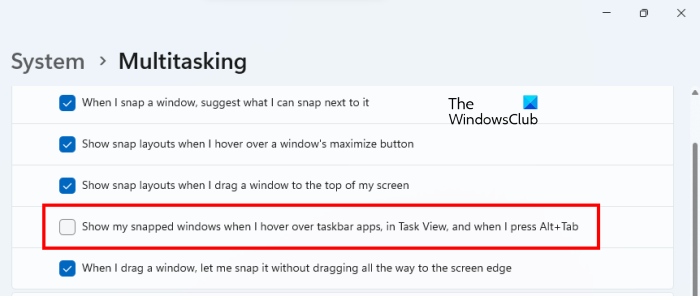
- Åpne Windows 11-innstillinger.
- Plukke ut System Fra venstre side.
- Rull nå ned og klikk på multitasking fanen på høyre side.
- Klikk på Fest vinduer fanen for å utvide den.
- Fjern merket for ' Vis de forankrede vinduene mine når jeg holder musepekeren over apper på oppgavelinjen, i oppgavevisningen og når jeg trykker Alt+Tab ' alternativet.
Etter å ha fulgt trinnene ovenfor, vil du ikke lenger se et eget vindu for forankrede oppsett når du trykker Alt+Tab og klikker Oppgavevisning.
2] Vis eller skjul forankrede vinduer når du holder musepekeren over programmer i oppgavelinjen eller oppgavevisningen gjennom registerredigering.
Denne metoden innebærer å endre Windows-registret. Følg derfor trinnene nedenfor nøye. Windows-registeret er en database med Windows-innstillinger. Derfor kan enhver feil når du endrer registerverdier eller nøkler føre til alvorlige feil i systemet ditt. Før du fortsetter, anbefales det at du oppretter et systemgjenopprettingspunkt og også sikkerhetskopierer registret.
Systemgjenoppretting er et verktøy som hjelper til med å beskytte og gjenopprette dataprogramvaren. Hvis det skulle oppstå problemer, kan du returnere datamaskinen til en tidligere fungerende tilstand ved å bruke Systemgjenoppretting.
endre nedlastingssted dvs.
Åpne Registerredigering. Kopier følgende bane, lim den inn i adresselinjen til registerredigereren og klikk Å komme inn .
|_+_| 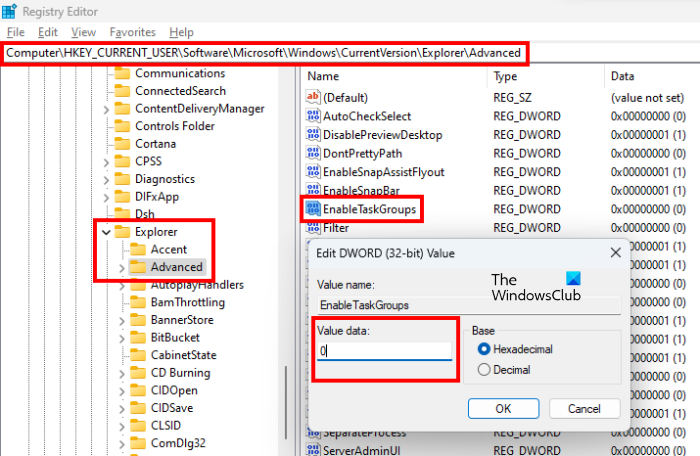
Sørge for at Avansert tasten er valgt på venstre side. Søk nå Aktiver oppgavegrupper verdi på høyre side. Hvis verdien ikke eksisterer, må den opprettes manuelt. For å gjøre dette, følg trinnene nedenfor:
- Plukke ut Avansert nøkkel på venstre side.
- Høyreklikk på et tomt sted på høyre side og naviger til ' Ny > DWORD-verdi (32-bit) ».
- Gi meg et navn Aktiver oppgavegrupper til den nyskapte verdien.
Nå høyreklikk på Aktiver oppgavegrupper Verdi og velg Endring . Å komme inn 0 i hans Dataverdi og klikk OK. Start nå Windows Utforsker på nytt for at endringene skal tre i kraft. Følgende instruksjon vil hjelpe deg med dette:
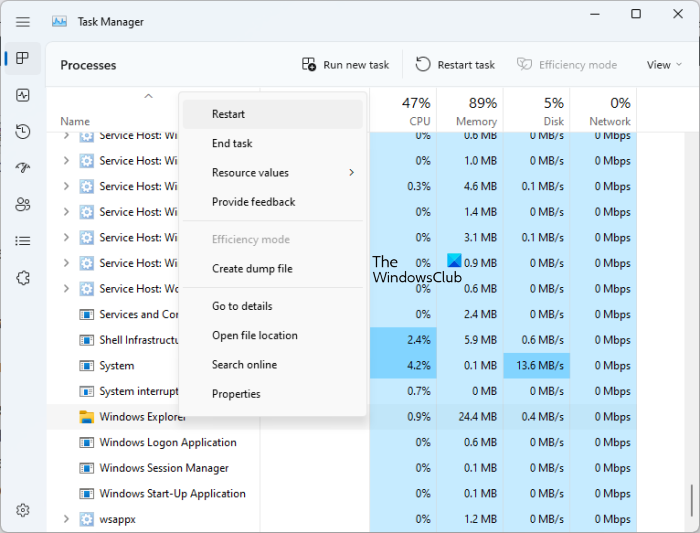
- åpen Oppgavebehandling .
- Plukke ut Prosesser fanen
- Rull ned og finn Windows utforsker .
- Høyreklikk på Windows Utforsker og velg løp igjen .
Dette vil skjule forankrede vinduer når du holder musepekeren over programmer i oppgavelinjen eller oppgavevisningen. Hvis omstart av Windows Utforsker ikke fungerer, start datamaskinen på nytt.
Hvis du vil vise forankrede vinduer igjen når du holder musepekeren over oppgavelinjeapper eller oppgavevisning, endrer du dataverdien til 1 og klikker OK. Etter det, start Windows Utforsker på nytt eller start datamaskinen på nytt.
Lese : Slik bruker du ankerstangen i Windows 11 .
vindu 7 maks ram
Hvordan skjuler jeg Windows-oppgavelinjen?
Windows 11/10 lar deg skjule oppgavelinjen. Åpne Windows 11/10-innstillingene og aktiver alternativet Skjul oppgavelinjen automatisk i oppgavelinjeinnstillingene. Etter at du har aktivert denne innstillingen, vil oppgavelinjen være skjult til du holder musen over bunnen av skjermen.
Hvordan vise oppgavelinjen når du holder musepekeren over den?
Når du skjuler oppgavelinjen, forblir den skjult til du beveger musen over den. Alternativet for å skjule oppgavelinjen er tilgjengelig i Windows 11/10-innstillingene. Du kan slå den på hvis du vil at oppgavelinjen bare skal vises når du holder musepekeren over den.
Les mer : Aktiver eller deaktiver ankeroppsett i Windows 11 når du holder musepekeren over 'Utvid'-knappen. .